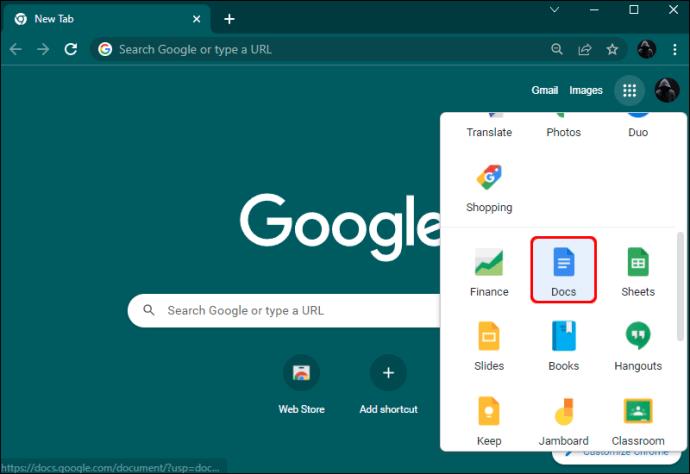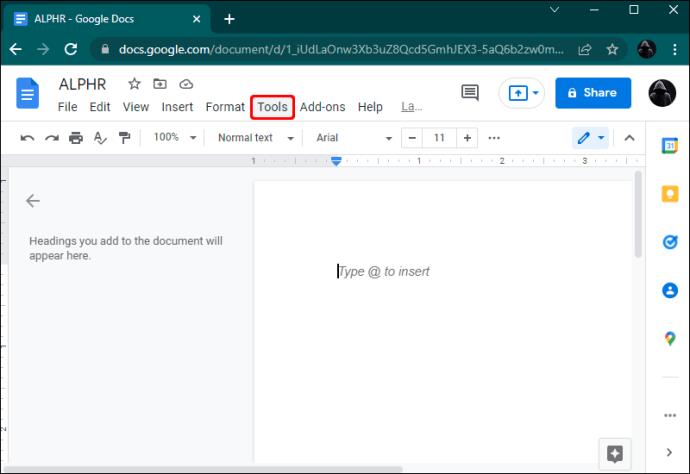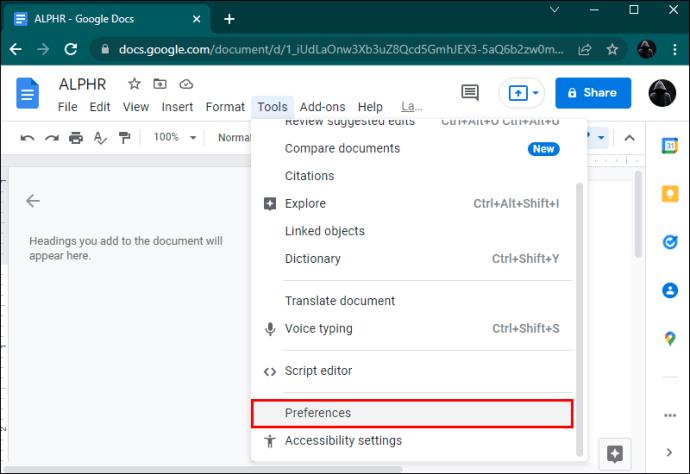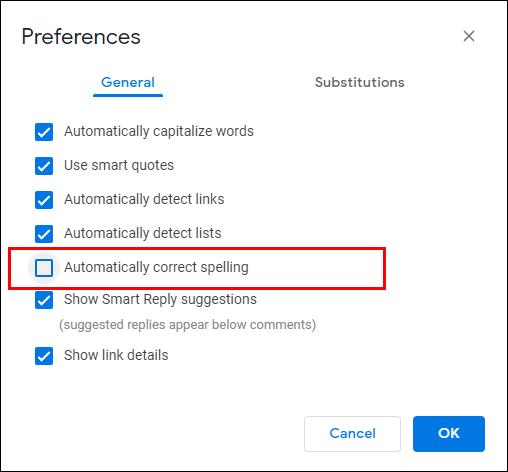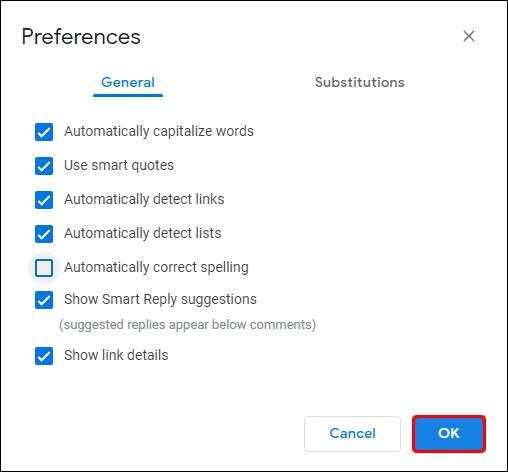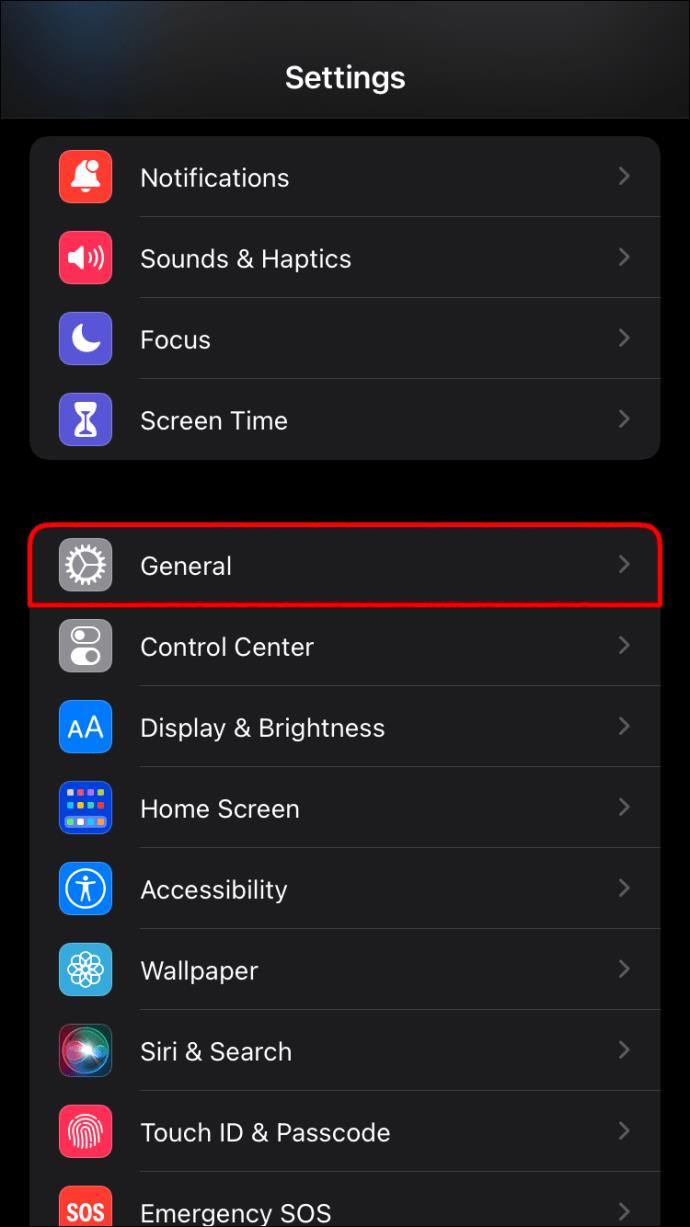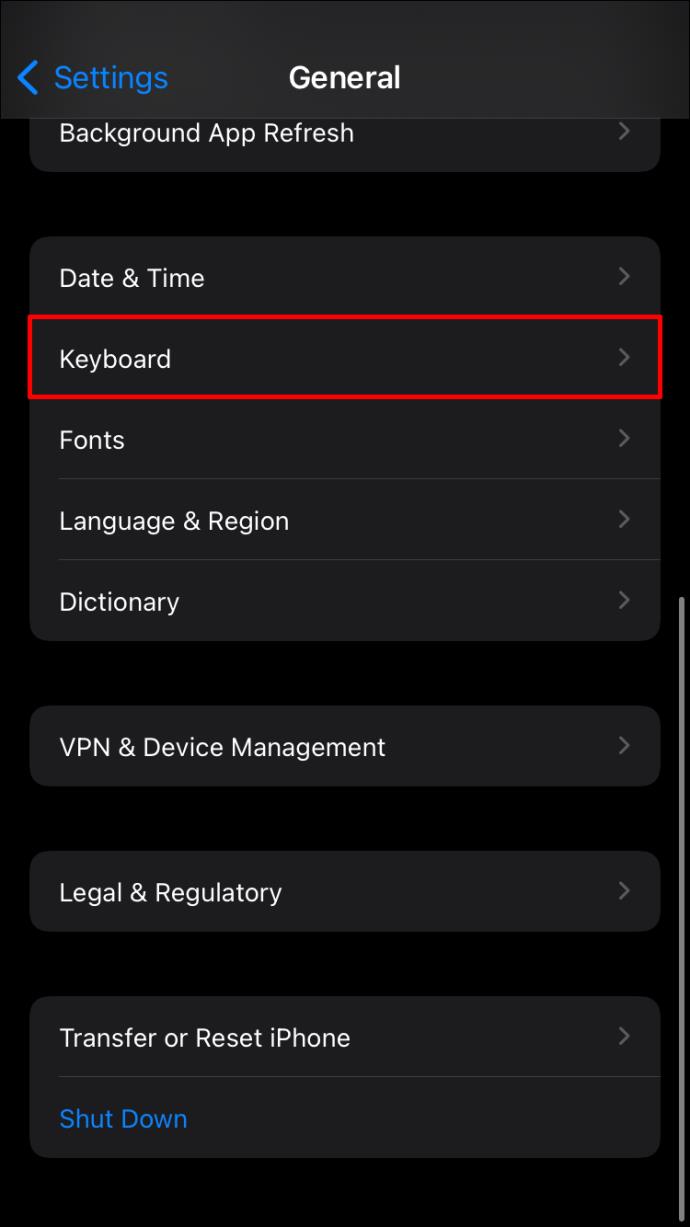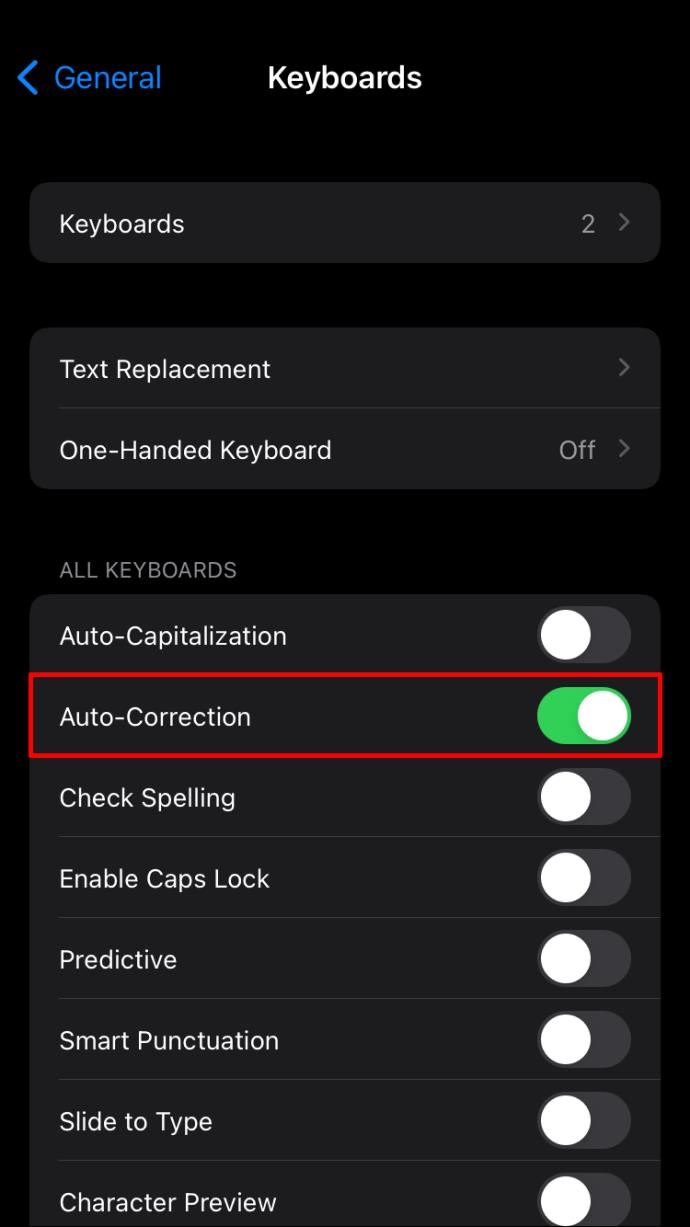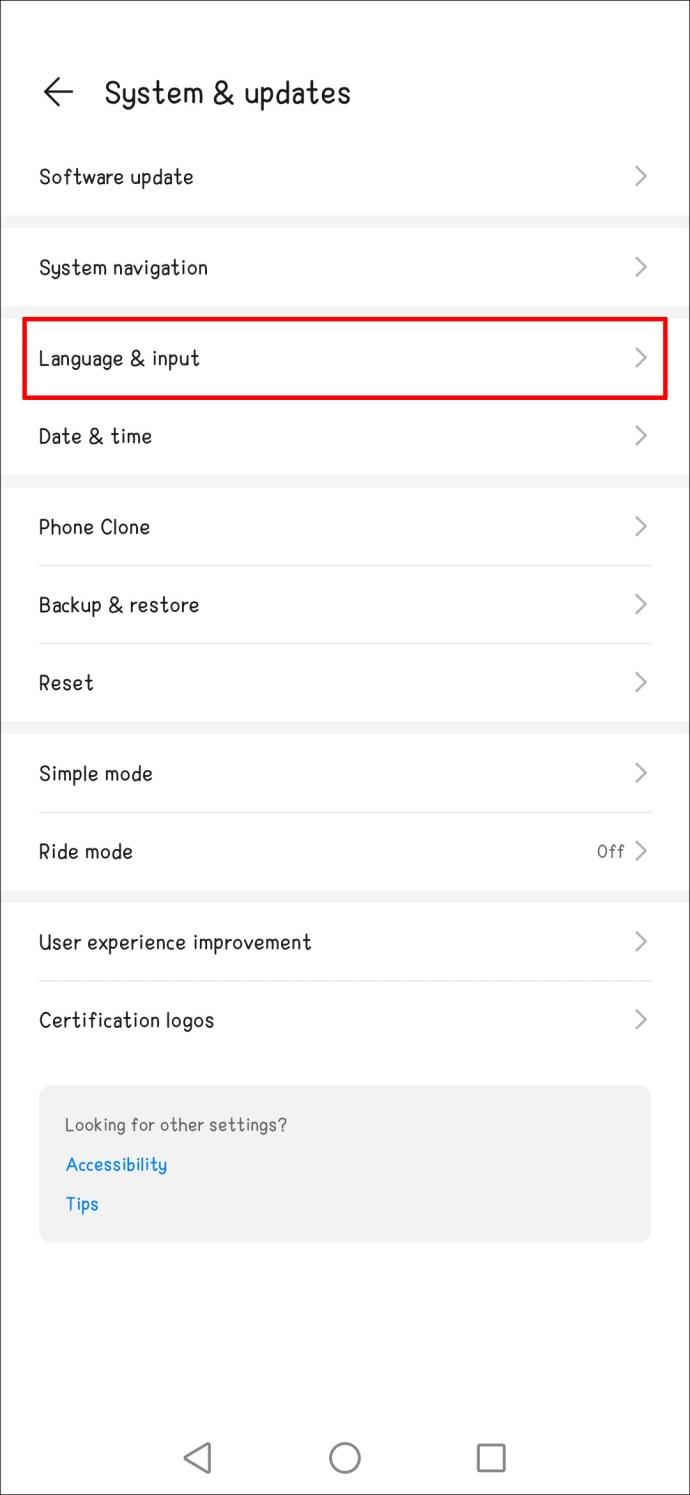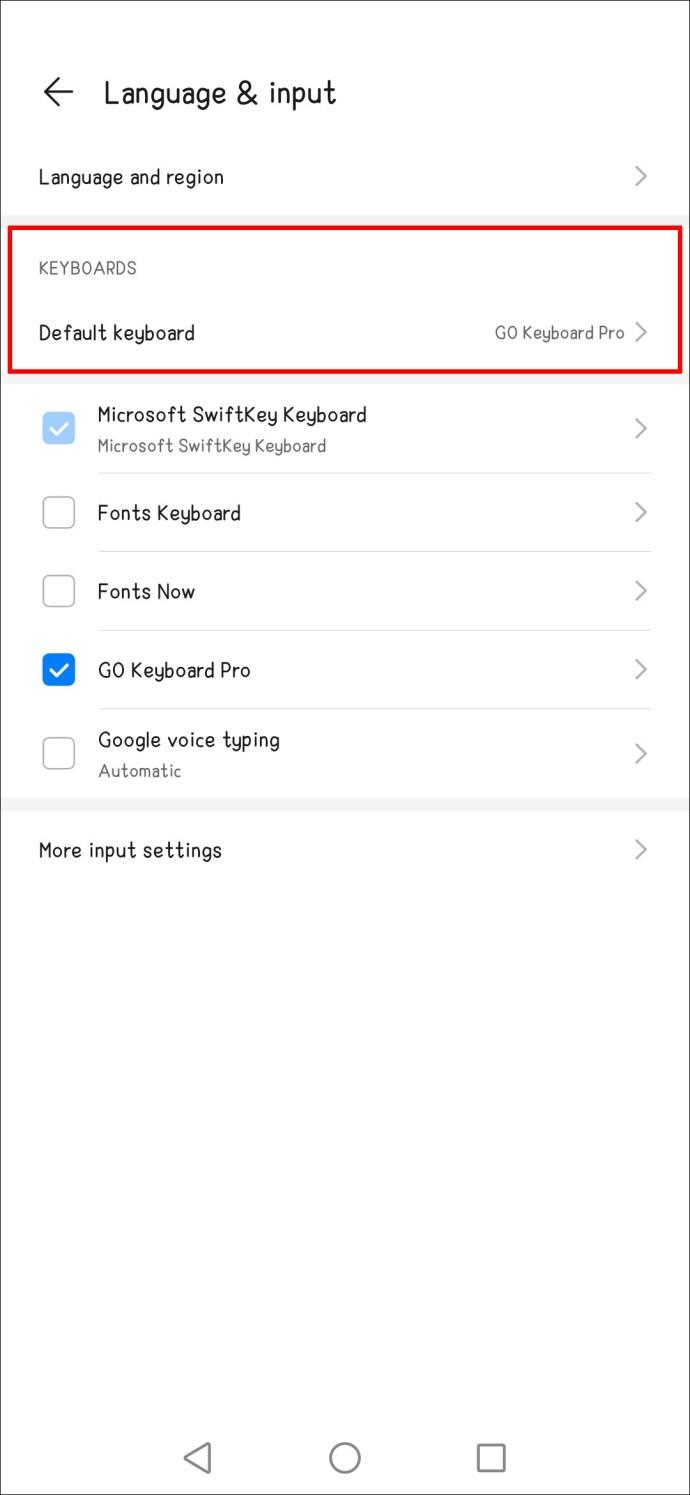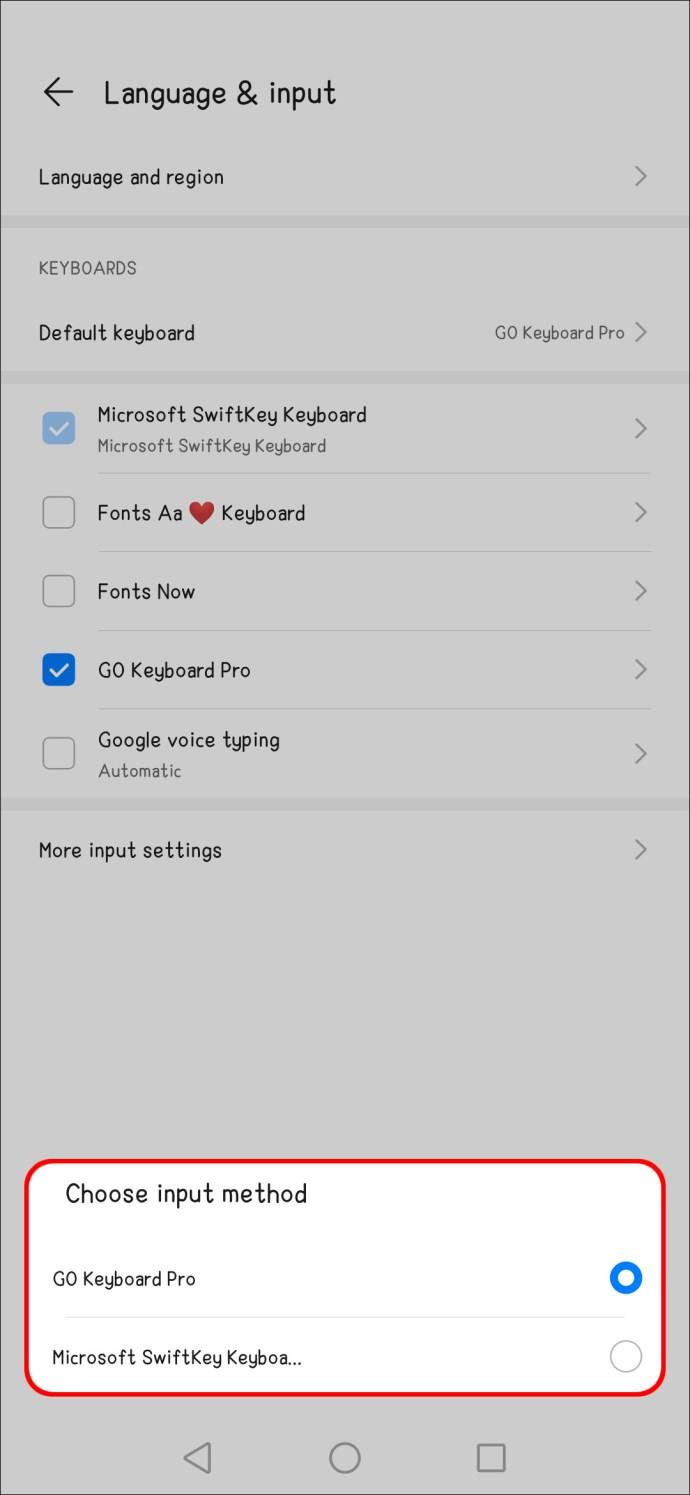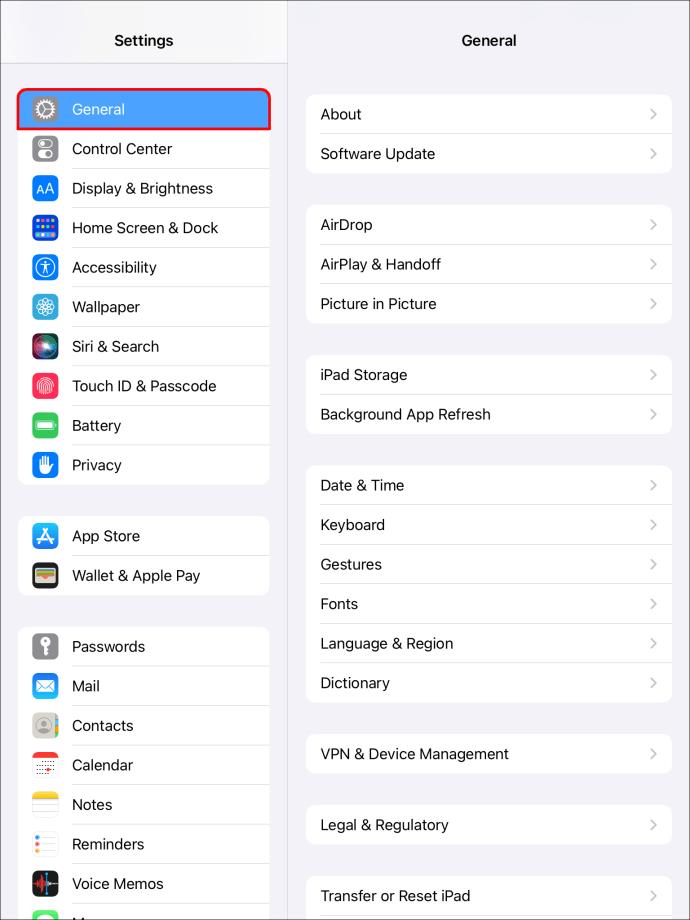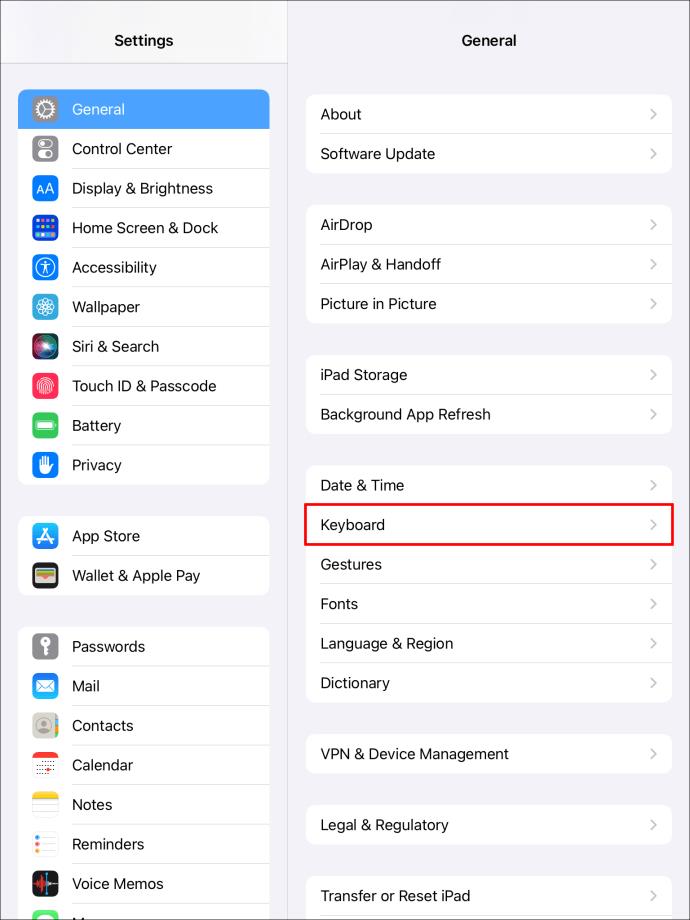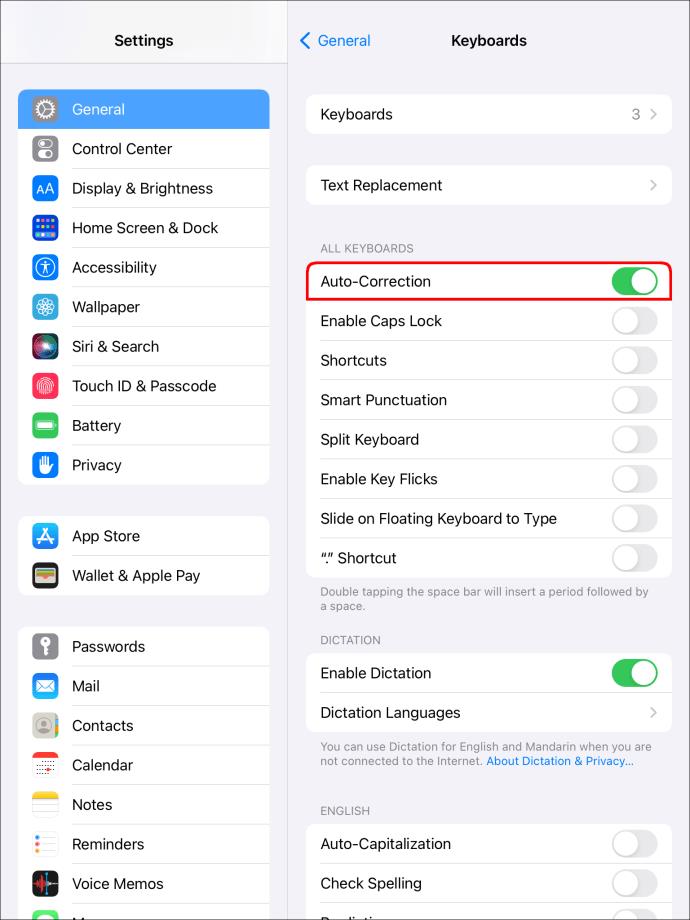Device Links
Funcția de corecție automată Google Docs vă poate ajuta să vă mențineți munca consecventă, asigurându-vă că conținutul documentelor dvs. este scris și scris cu majuscule corect. În funcție de configurația dvs., atunci când AutoCorrect este activă, vă poate avertiza cu eventualele cuvinte scrise greșit sau le poate înlocui automat. Dar dacă nu vrei să facă nici tu? Ei bine, nu vă faceți griji, pentru că pur și simplu puteți dezactiva complet funcția de corecție automată.

Continuați să citiți pentru a afla cum să dezactivați funcția de corecție automată din Google Docs pe diferite dispozitive, plus alte câteva sfaturi utile Google Docs.
Cum să dezactivați corecția automată în Google Docs pe un computer
Pentru a dezactiva funcția de corecție automată din Google Docs prin intermediul computerului dvs., faceți următoarele:
- Conectați-vă la contul dvs. Google Drive și accesați un fișier Docs.
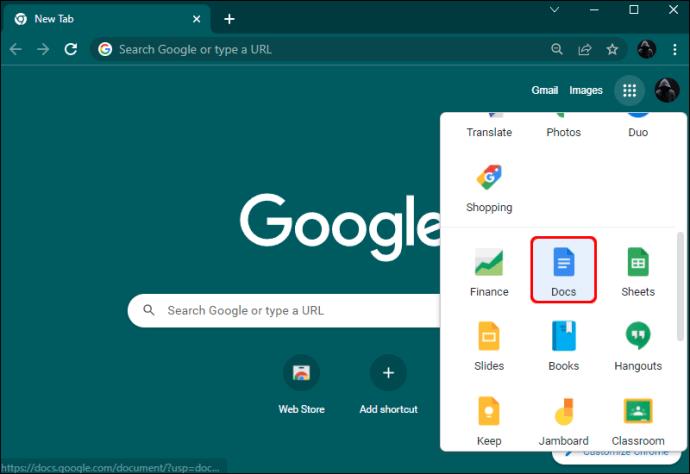
- Din partea de sus a ferestrei, alegeți opțiunea „Instrumente”.
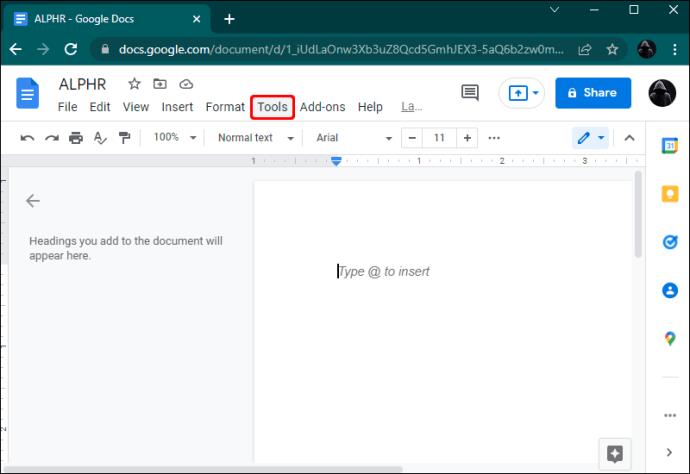
- Selectați „Preferințe”.
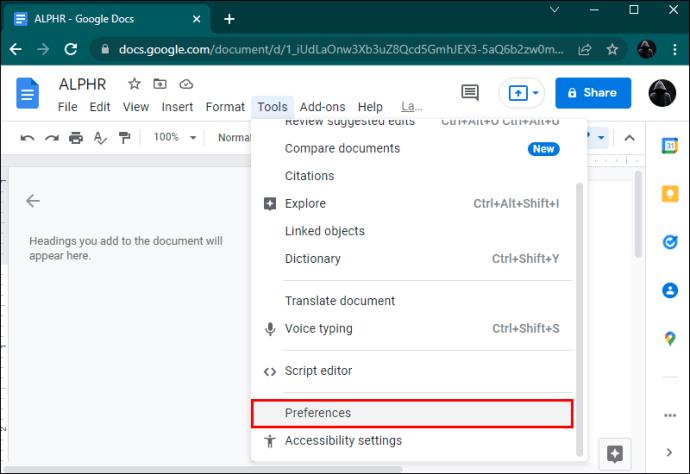
- În stânga „Corectează automat ortografie”, debifați caseta.
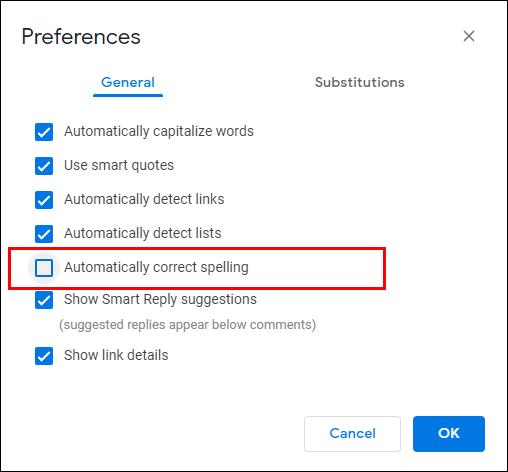
- Acum apăsați „OK” pentru a salva modificarea.
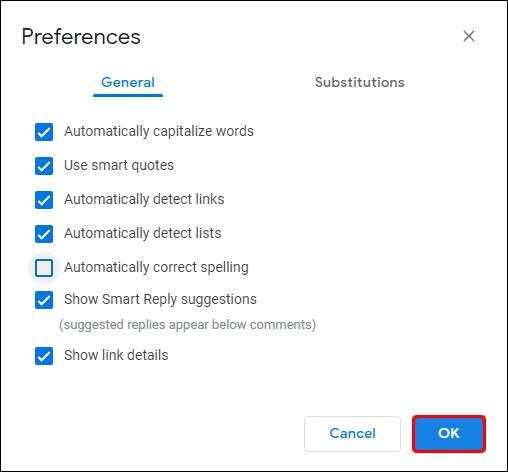
Cum să dezactivați corecția automată în Google Docs pe un iPhone
Urmați acești pași pentru a dezactiva funcția de corecție automată când o accesați prin aplicația de pe iPhone:
- Deschideți „Setări” și selectați „General”.
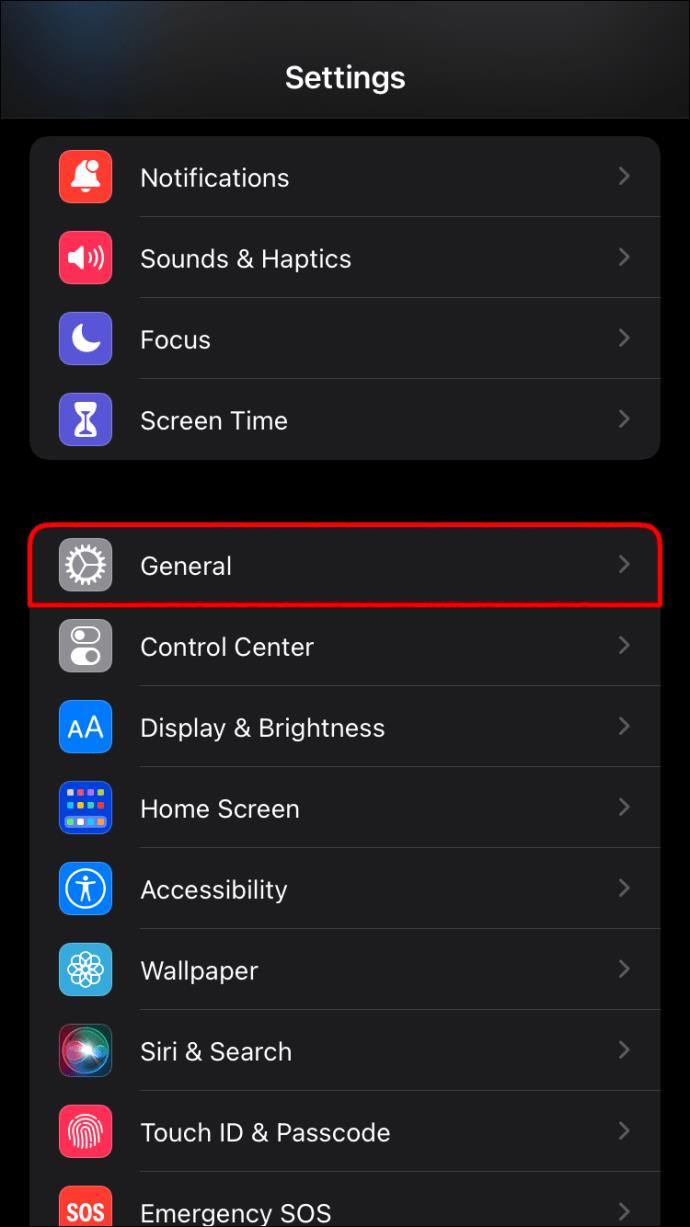
- Derulați în jos și atingeți „Tastatură”.
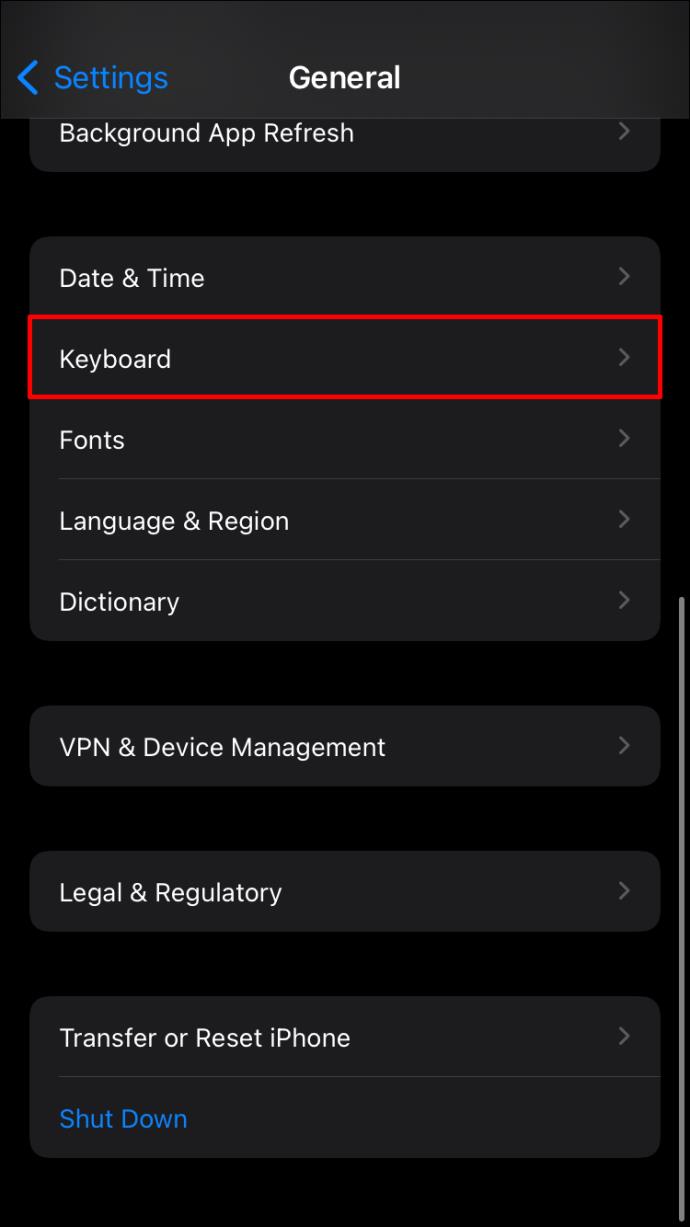
- Glisați butonul de lângă „Correcție automată” pentru a-l dezactiva.
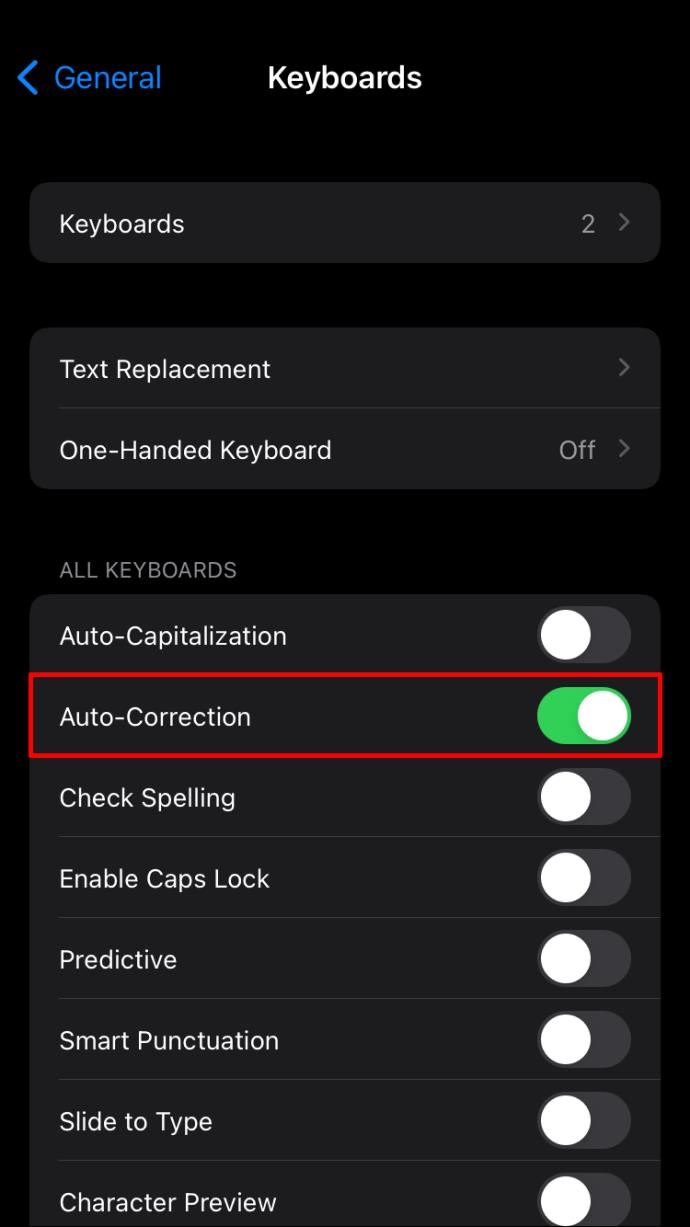
Cum să dezactivați corecția automată în Google Docs pe un Android
Iată cum să dezactivați funcția de corecție automată Google Docs folosind dispozitivul Android:
- Deschideți meniul Setări de pe telefon sau tabletă și selectați Limbi și introducere.
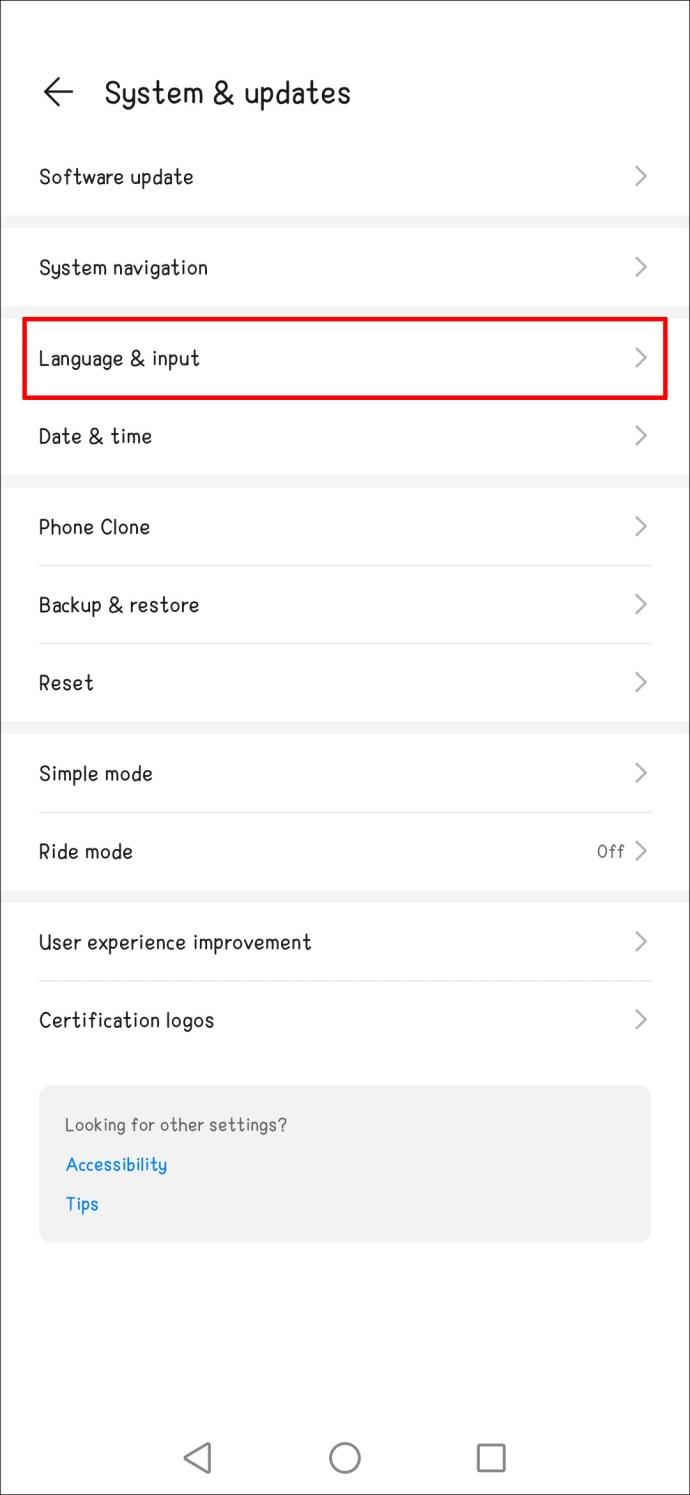
- Atingeți Tastatură virtuală sub „Tastatură și metode de introducere”.
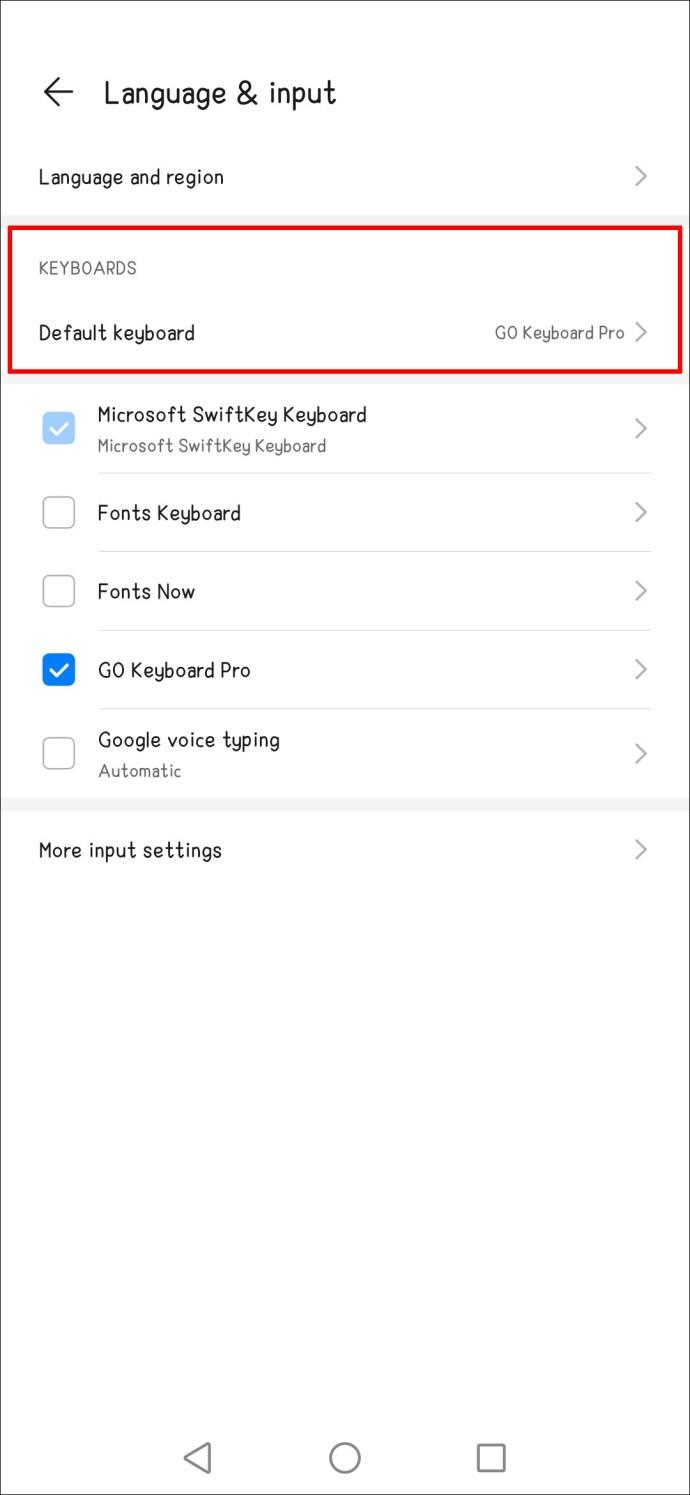
- Selectați Android Keyboard/Swift Keyboard sau orice tastatură dorită.
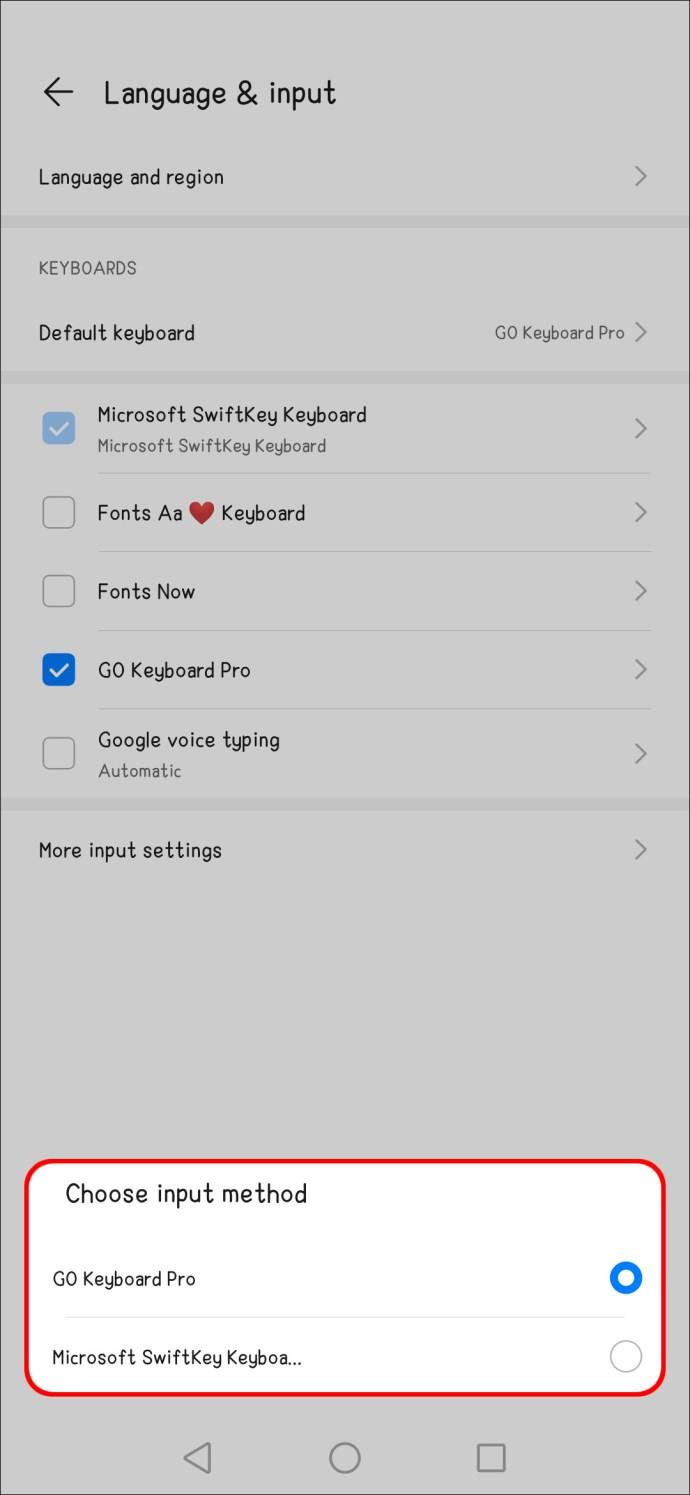
Cum să dezactivezi corecția automată în Google Docs pe un iPad
Pentru a dezactiva funcția de corecție automată din Google Docs, urmați acești pași:
- Deschideți „Setări” și selectați „General”.
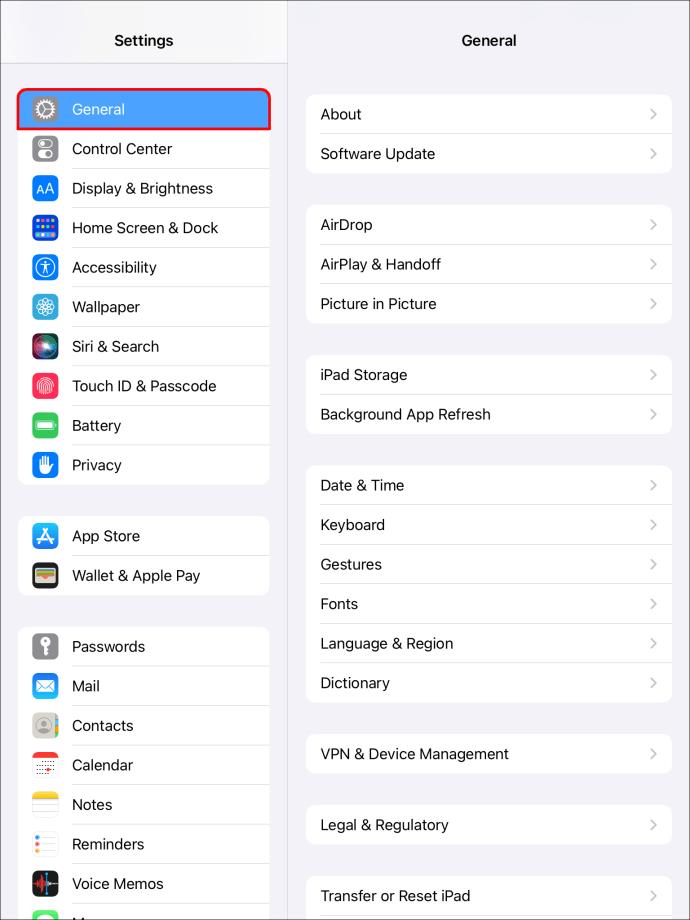
- Derulați în jos și atingeți „Tastatură”.
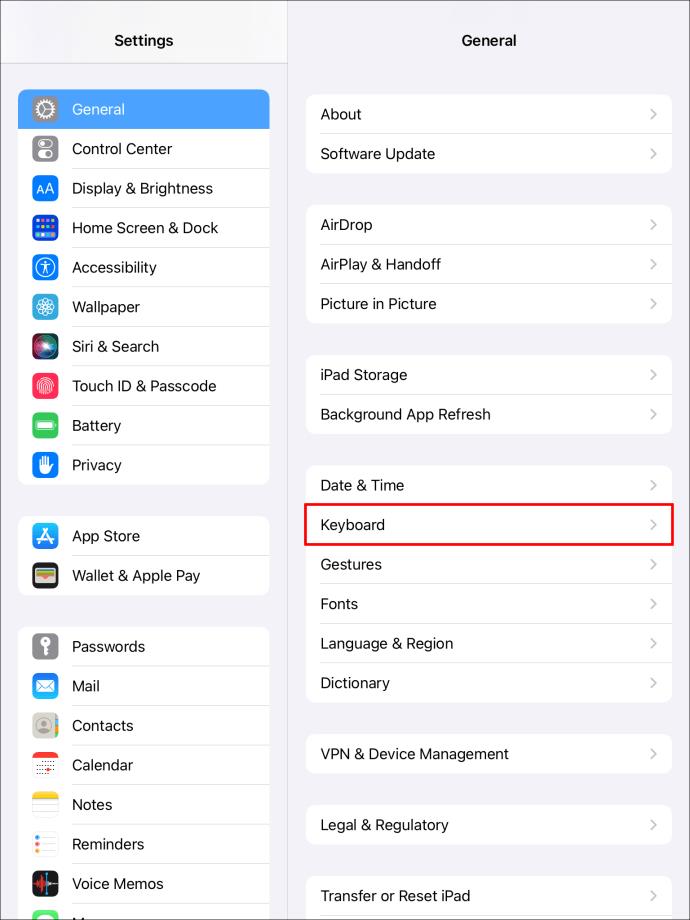
- Glisați butonul de lângă „Correcție automată” pentru a-l dezactiva.
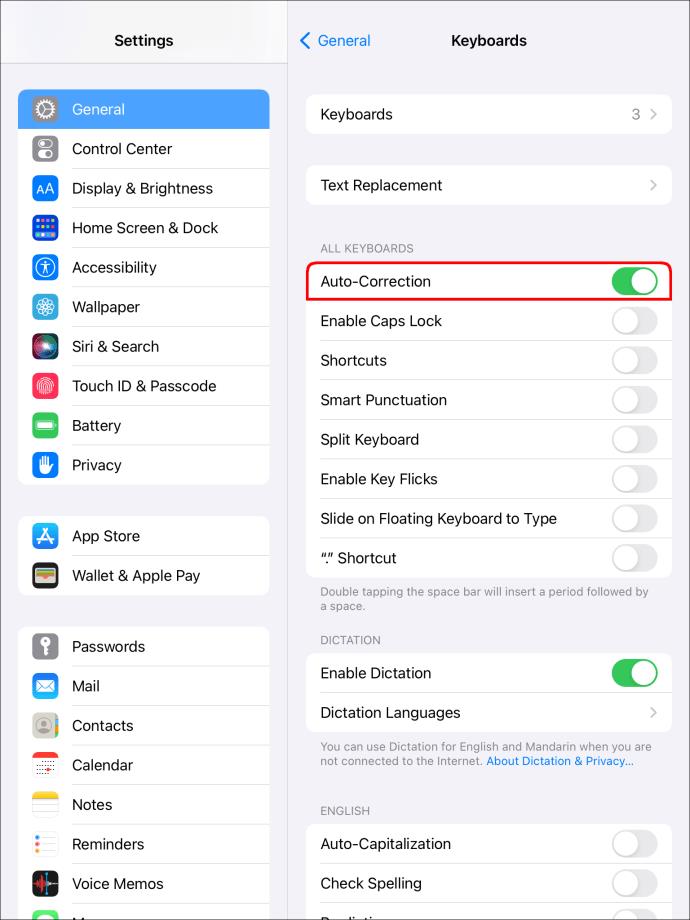
Întrebări frecvente suplimentare
Cum adaug un cuvânt în dicționarul Google Docs?
Puteți completa dicționarul cu cuvinte pentru a ajuta Google Docs să le identifice ca fiind greșite. Iată cum:
1. Deschideți un document Google Docs.
2. Faceți clic pe pictograma „Verificare ortografică” din stânga sus. Se va deschide o casetă în colțul din dreapta sus.
3. Selectați un cuvânt din corectorul ortografic, apoi faceți clic pe „Adăugați” pentru a-l adăuga în dicționar.
Cum elimin un cuvânt din dicționarul Google Docs?
Pentru a elimina un cuvânt din dicționarul personal Google Docs, urmați acești pași:
1. Deschideți un document Google Docs care conține cuvântul pe care doriți să îl adăugați în dicționar.
2. Faceți clic dreapta pe cuvânt.
3. Alegeți „Eliminați din dicționarul personal”.
Cum dezactivez înlocuirile automate?
Urmați acești pași pentru a dezactiva schimburile automate în Google Docs:
1. Deschideți un document Google Docs.
2. Selectați „Instrumente”, „Preferințe”, apoi „Substituții”.
3. Pentru a dezactiva unele înlocuiri automate, debifați caseta de lângă cuvânt.
4. Pentru a șterge înlocuirile automate, faceți clic pe „Eliminați” de lângă cuvânt, apoi pe „OK”.
Cum modific marjele în Google Docs?
Iată cum să ajustați marjele din documentul dvs. Google Docs folosind aplicația mobilă:
1. Lansați documentul în Google Docs.
2. Din colțul din dreapta sus, atingeți meniul cu trei puncte.
3. Apăsați „Configurare pagină”, apoi „Margini”.
4. Acum decideți între „Personalizat”, „Lat” sau „Îngust”.
5. Atingeți „Aplicați” pentru a salva modificările.
Cum trag o linie prin text în Google Docs?
Urmați acești pași pentru a adăuga un text barat atunci când utilizați Google Docs de pe computer:
1. Conectați-vă la contul dvs. și accesați documentul la care doriți să adăugați un baraj.
2. Selectați textul la care să adăugați barajul. Faceți clic undeva în interiorul corpului pentru a selecta întregul document, apoi apăsați „Ctrl” + „A” prin tastatură.
3. Selectați fila „Format” din partea de sus a ferestrei.
4. Alegeți „Text”, apoi „Barat”.
Cum fac Google Docs peisaj?
Iată cum puteți schimba orientarea documentului dvs. Google în Peisaj folosind computerul:
1. Conectați-vă la contul dvs. și accesați documentul în cauză.
2. Din partea de sus a ferestrei, selectați fila „Fișier”.
3. În partea de jos a meniului, alegeți „Configurare pagină”.
4. Selectați opțiunea „Peisaj” de sub „Orientare”, apoi faceți clic pe „OK”.
Cum adaug un rând într-un tabel Google Docs?
Iată pașii pentru a insera un rând în tabelul de documente atunci când utilizați Google Docs de pe computer:
1. Conectați-vă la contul dvs. și accesați Google Doc cu tabelul pe care doriți să îl editați.
2. Faceți clic în interiorul unui rând de celule deasupra sau sub locul unde doriți să introduceți noul rând.
3. Faceți clic dreapta pe celula evidențiată pentru a accesa meniul de comenzi rapide.
4. Acum alegeți opțiunea de a insera un rând deasupra sau dedesubt.
Cum inserez o linie orizontală în Google Docs?
Pentru a adăuga o linie orizontală la unul dintre documentele Google Docs, urmați acești pași:
1. Conectați-vă la contul dvs. Google Docs și deschideți fișierul în cauză.
2. Faceți clic pe documentul în care doriți să adăugați linia orizontală.
3. Selectați opțiunea filei „Inserare”, aflată în partea de sus a ferestrei.
4. Alegeți opțiunea „Linie orizontală” pentru meniu.
Cum adaug un chenar de paragraf în Google Docs?
Iată cum să adăugați un chenar de paragraf textului din documentul dvs. Google Doc:
1. Conectați-vă la contul dvs. și accesați documentul Google în cauză.
2. Faceți clic pe documentul în care doriți să adăugați chenarul.
3. Alegeți fila „Format”.
4. Selectați „Stiluri de paragraf”, apoi „Margini și umbrire”.
5. Alegeți opțiunile „Sus”, „Buton” și „Între” de lângă „Poziție”.
6. Faceți clic pe „Aplicați” pentru a salva.
Funcția de corecție automată Google Docs: ajutor sau împiedicare?
Funcția de corecție automată din Google Docs examinează textul dvs. și oferă ortografii alternative și sugestii de cuvinte cheie. Deși funcția este concepută pentru a fi utilă și poate fi, poate, de asemenea, să stea în cale. Din fericire, Google recunoaște că funcția sa de corecție automată ar putea să nu fie pentru toată lumea, așa că a făcut mai ușor dezactivarea și reactivarea funcției oricând doriți.
Cum credeți că funcția de corecție automată vă ajută sau vă împiedică munca în Google Docs? Povestește-ne despre experiența ta de lucru cu aplicațiile Google Drive în secțiunea de comentarii de mai jos.